当前位置:网站首页>[email protected]树莓派
[email protected]树莓派
2022-07-06 05:35:00 【Ki1381】
前几天跟华为的销售/售前兄弟探讨国产信创替代,话题自然包含了open欧拉操作系统。周末突然又想起这茬儿了,就去官网浏览了一下。本想只是随便再进一步了解下,没想到居然看到了这个:

嗯,这下我可就不困了。先是找到了可用的下载镜像站:镜像列表 (openeuler.org) https://www.openeuler.org/zh/mirror/list/
https://www.openeuler.org/zh/mirror/list/
然后选了上交大的源,下载235M的img.xy文件。:
raspi_img (sjtu.edu.cn) https://mirror.sjtu.edu.cn/openeuler/openEuler-22.03-LTS/raspi_img/
https://mirror.sjtu.edu.cn/openeuler/openEuler-22.03-LTS/raspi_img/
后续就跟刷树莓派官方OS一样。尝试直接刷在一块SSD的USB移动硬盘上,实测能正常启动。顺便吐槽一句,for RPI的Ubuntu 20.04就不支持USB BOOT,但22.04可以。
默认用户root,默认密码 openeuler。
因为只打算用家里的wifi,所以还需要设置无线网络。不同于树莓派官方OS有raspi-config命令可以集中管理,openEuler下设置无线网络需要使用命令行(当然在正式设置前也可以只用命令nmcli dev wifi先预扫下所有可用网络,顺便确认无线网卡工作正常。):
nmcli dev wifi connect 你的wifi的SSID password 你的wifi密码
还挺热闹的。连接成功后,去/etc/sysconfig/network-scripts/下查看,多了一个文件,名称为ifcfg-<SSID>。其中<SSID>就是刚才命令行里指定的相应参数的值。如果要将此树莓派配置为使用固定的WIFI地址,可以修改这个文件。关键点为:
BOOTPROTO=static(默认是dhcp)
并且增加以下几行(具体数值必须根据实际情况):
IPADDR=192.168.1.53
NETMASK=255.255.255.0
GATEWAY=192.168.1.1
DNS1=114.114.114.114
DNS2=8.8.8.8重启下网络服务以便使配置生效:
systemctl restart NetworkManager然后就可以ssh上去继续玩了。如果习惯使用putty作为ssh客户端并且很久很久没更新过的话,建议升级到最新版,不然可能会出现报错加密算法不支持。https://the.earth.li/~sgtatham/putty/latest/w64/putty.exe https://the.earth.li/~sgtatham/putty/latest/w64/putty.exe
https://the.earth.li/~sgtatham/putty/latest/w64/putty.exe

openEuler 包管理使用dnf,所以升级可以用dnf update,安装软件可以用dnf install xxxx。跟apt或yum很类似。测试了下httpd + php和firewalld,成功。

先这样吧,支持一波。
边栏推荐
- 【torch】|torch.nn.utils.clip_grad_norm_
- 【华为机试真题详解】检查是否存在满足条件的数字组合
- Codeless June event 2022 codeless Explorer conference will be held soon; AI enhanced codeless tool launched
- Redis消息队列
- Text classification still stays at Bert? The dual contrast learning framework is too strong
- 数字经济破浪而来 ,LTD是权益独立的Web3.0网站?
- jdbc使用call调用存储过程报错
- 【OSPF 和 ISIS 在多路访问网络中对掩码的要求】
- Sword finger offer II 039 Maximum rectangular area of histogram
- Using stopwatch to count code time
猜你喜欢

Game push image / table /cv/nlp, multi-threaded start

The ECU of 21 Audi q5l 45tfsi brushes is upgraded to master special adjustment, and the horsepower is safely and stably increased to 305 horsepower
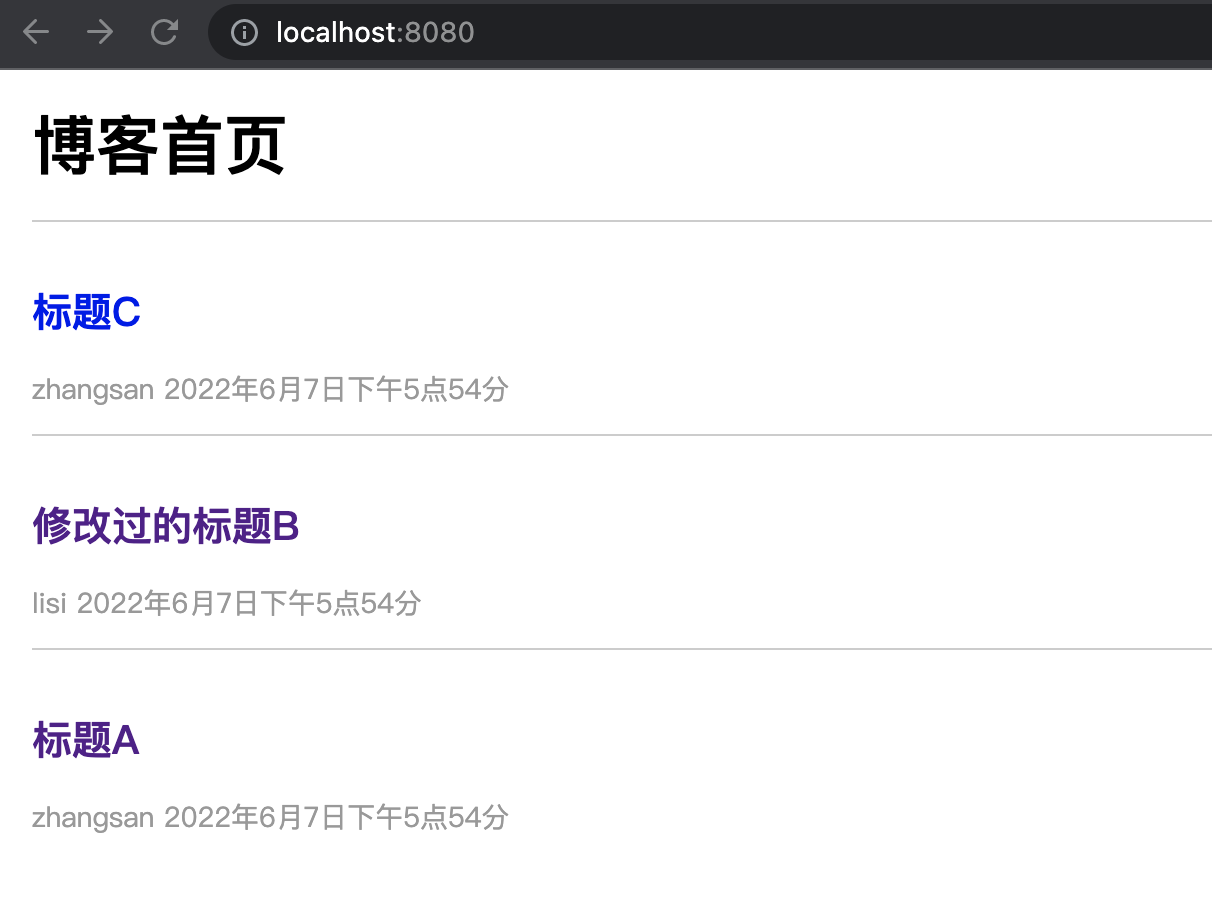
03. Login of development blog project
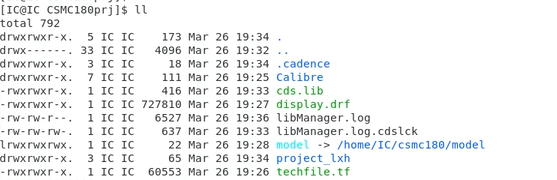
PDK工艺库安装-CSMC
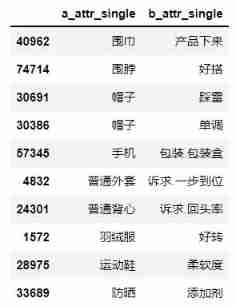
Implementing fuzzy query with dataframe
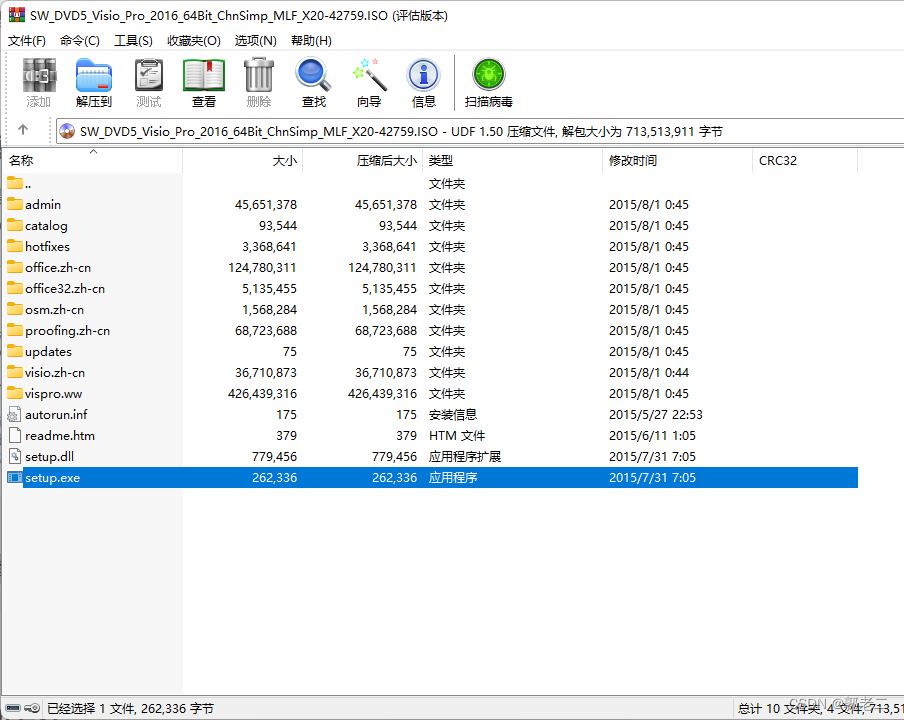
【经验】win11上安装visio
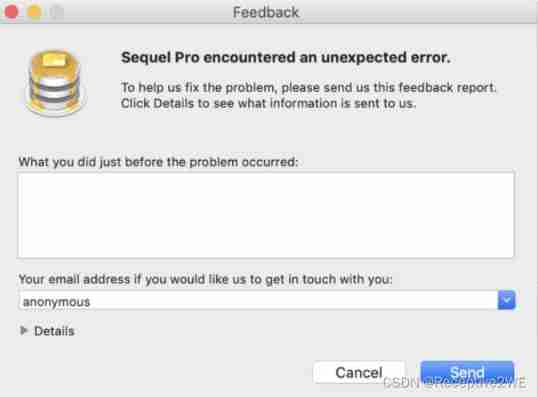
Problems encountered in installing mysql8 on MAC

Remember an error in MySQL: the user specified as a definer ('mysql.infoschema '@' localhost ') does not exist
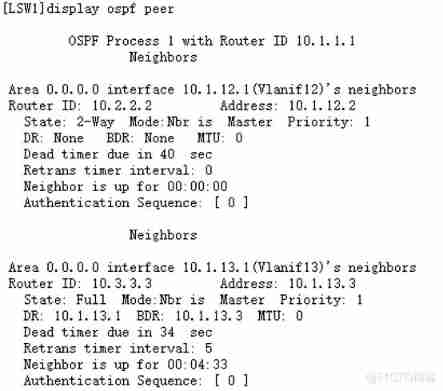
Huawei equipment is configured with OSPF and BFD linkage
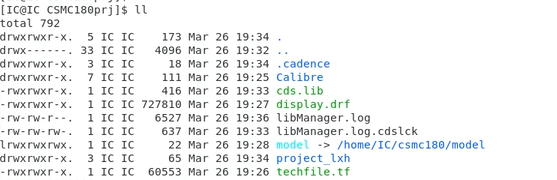
PDK process library installation -csmc
随机推荐
算法-- 爬楼梯(Kotlin)
05. 博客项目之安全
Auto.js学习笔记17:基础监听事件和UI简单的点击事件操作
The ECU of 21 Audi q5l 45tfsi brushes is upgraded to master special adjustment, and the horsepower is safely and stably increased to 305 horsepower
The ECU of 21 Audi q5l 45tfsi brushes is upgraded to master special adjustment, and the horsepower is safely and stably increased to 305 horsepower
[machine learning notes] univariate linear regression principle, formula and code implementation
C进阶-数据的存储(上)
ARTS Week 25
04. Project blog log
【OSPF 和 ISIS 在多路访问网络中对掩码的要求】
Cuda11.1 online installation
27io stream, byte output stream, OutputStream writes data to file
How to get list length
【LeetCode】18、四数之和
The ECU of 21 Audi q5l 45tfsi brushes is upgraded to master special adjustment, and the horsepower is safely and stably increased to 305 horsepower
Remember an error in MySQL: the user specified as a definer ('mysql.infoschema '@' localhost ') does not exist
【经验】UltralSO制作启动盘时报错:磁盘/映像容量太小
Knowledge points of circular structure
C# AES对字符串进行加密
什么是独立IP,独立IP主机怎么样?